Kako omogočiti opozorila o hudem vremenu na iPhone in Android
Miscellanea / / April 06, 2023
Ko načrtujete vsakodnevne vožnje v službo in še posebej cestna potovanja, je dobro preveriti vremensko napoved, preden se odpravite na pot. Informacije o prihajajočih vremenskih razmerah lahko dobite s privzeto aplikacijo Weather App na vašem iPhone ali Android. Kaj pa, če bi lahko bili obveščeni tudi o hudih vremenskih razmerah?

Na srečo imate v iPhonu in Androidu možnost vklopa opozoril o hudem vremenu, da lahko bolje načrtujete svojo pot. Ta objava vam bo pokazala, kako omogočiti opozorila o hudem vremenu v napravah iPhone in Android.
Omogočite opozorila o hudem vremenu v iPhonu
Z izdajo iOS 16 lahko omogočite opozorila o hudem vremenu z aplikacijo Weather App na vašem iPhoneu. Med pisanjem te objave smo uporabljali iPhone s sistemom iOS 16 Public Beta. Ta funkcija bo na voljo za telefone iPhone z operacijskim sistemom iOS 16 in novejšim.
Tukaj je opisano, kako vklopite opozorila o hudem vremenu.
Korak 1: Odprite aplikacijo Vreme na vašem iPhoneu.

2. korak: Tapnite ikono menija aplikacije v spodnjem desnem kotu.

3. korak: Dotaknite se treh pik v zgornjem desnem kotu.

4. korak: Na seznamu možnosti izberite Obvestila.

5. korak: V razdelku Trenutna lokacija se dotaknite stikala zraven Hude vremenske razmere. Prav tako lahko omogočite padavine v naslednji uri za svojo trenutno lokacijo.

Zagotovite, da aplikaciji Vreme dovolite vedno dostop do vaše trenutne lokacije.


6. korak: Dotaknite se Končano v zgornjem desnem kotu.

Če pripomoček za vreme iOS prikazuje napačno lokacijo, preberite naš vodnik z najboljšimi popravki za Vremenski pripomoček za iOS prikazuje napačno lokacijo.
Dodatni nasvet – Omogočite opozorila o hudem vremenu za shranjene lokacije
Če ste shranili nekaj lokacij za preverjanje vremenske napovedi, lahko z aplikacijo Vreme omogočite opozorila o hudem vremenu za te lokacije. To je koristno, ko odletite v novo mesto in želite biti obveščeni o vremenskih razmerah. Evo, kako to storiti.
Korak 1: Odprite aplikacijo Vreme na vašem iPhoneu.

2. korak: Tapnite ikono menija v spodnjem desnem kotu aplikacije.

3. korak: Dotaknite se treh pik v zgornjem desnem kotu.

4. korak: Na seznamu možnosti izberite Obvestila.

5. korak: V razdelku Vaše lokacije tapnite ime lokacije.

6. korak: Ko izberete lokacijo, se dotaknite stikala zraven Hude vremenske razmere.

7. korak: Dotaknite se Končano v zgornjem desnem kotu, da omogočite opozorilo o hudem vremenu za izbrano lokacijo.

Z isto metodo lahko izklopite opozorila o hudih vremenskih razmerah za trenutno ali druge shranjene lokacije.
Preberete lahko tudi objavo o tem, kako popraviti Vreme iPhone prikazuje napačno temperaturo če ste se soočili s to težavo.
Omogočite opozorila o hudem vremenu v sistemu Android.
Tukaj je opisano, kako lahko v sistemu Android z aplikacijo Google aktivirate resna opozorila v sili. Prepričajte se, da vaš telefon uporablja najnovejšo različico aplikacije Google.
Posodobite aplikacijo Google v sistemu Android
Korak 1: Dolgo pritisnite ikono aplikacije Google.

2. korak: V pojavnem meniju tapnite Informacije o aplikaciji.

3. korak: V meniju Informacije o aplikaciji tapnite Upravljanje obvestil ali Obvestila.

4. korak: Pomaknite se navzdol in tapnite preklop poleg možnosti »Trenutne vremenske razmere«.

Ko jo omogočite, se lahko dotaknete možnosti, da prilagodite svoja obvestila.

5. korak: Pomaknite se še malo navzdol in tapnite preklop poleg možnosti »Vremenska opozorila za spremembe in napoved«.

Ko jo omogočite, se lahko dotaknete možnosti, da prilagodite svoja obvestila.

Lahko tudi omogočite Brezžična opozorila v sili v sistemu Android za prejemanje obvestil o hudem vremenu in drugih nujnih opozoril za vaše območje. Tukaj je opisano, kako ga vklopite.
Korak 1: Odprite Nastavitve v telefonu Android.
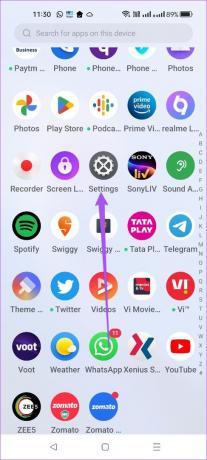
2. korak: Pomaknite se navzdol in tapnite Varnost in nujni primeri.

3. korak: V razdelku Varnost in nujni primeri se pomaknite navzdol in tapnite Brezžična nujna opozorila.

4. korak: Tapnite preklop poleg možnosti Dovoli opozorila.

Vklopite lahko tudi nujna opozorila, kot so ekstremne grožnje, hude grožnje in opozorila AMBER.

Če želite onemogočiti vremenska opozorila v telefonu Android, preberite naš vodnik na najboljši načini za onemogočanje vremenskih opozoril v sistemu Android.
Zaščitite se pred slabim vremenom
Opozorila o težkih vremenskih razmerah zagotavljajo vašo varnost, preden se odločite za let v novo mesto, se odpravite na izlet ali načrtujete pot v pisarno. Ogledate si lahko tudi našo objavo, ki predlaga najboljše aplikacije za vremenske pripomočke za iPhone za več informacij o vremenskih razmerah na vašem območju ali kateri drugi lokaciji. Vedno je najbolje preveriti vremenske napovedi, zlasti med potovanjem z družino in prijatelji.
Nazadnje posodobljeno 3. septembra 2022
Zgornji članek lahko vsebuje pridružene povezave, ki pomagajo pri podpori Guiding Tech. Vendar to ne vpliva na našo uredniško integriteto. Vsebina ostaja nepristranska in verodostojna.
Napisal
Paurush Chaudhary
Demistifikacija sveta tehnologije na najpreprostejši način in reševanje vsakodnevnih težav, povezanih s pametnimi telefoni, prenosniki, televizorji in platformami za pretakanje vsebin.



